Cómo instalar y configurar el módulo mod_pagespeed con Apache en Ubuntu 20.04 LTS
Un sitio web lento es un problema importante al que se enfrentan la mayoría de los webmasters. Puedes acelerar tu sitio web con la ayuda del módulo mod_pagespeed. mod_pagespeed es un módulo de Apache de código abierto creado por Google que se utiliza para optimizar automáticamente las páginas web. Este módulo comprimirá javascript, CSS, JPEG, PNG y otros recursos, y también optimizará la longitud de esos archivos. En la actualidad, este módulo es utilizado por muchos proveedores de alojamiento, como GoDaddy, EdgeCast, DreamHost y muchos más.
En este tutorial, explicaremos cómo instalar el módulo mod_pagespeed para Apache en el servidor Ubuntu 20.04.
Requisitos previos
- Un servidor con Ubuntu 20.04 con un mínimo de 4 GB de RAM.
- Una contraseña de root configurada en tu servidor.
Instalar el servidor web Apache
En primer lugar, tendrás que instalar el servidor web Apache en tu sistema. Puedes instalarlo utilizando el siguiente comando:
apt-get install apache2 -y
Una vez instalado el Apache, puedes pasar al siguiente paso.
Instalar el módulo Mod_pagespeed de Apache
Puedes descargar la última versión del módulo mod_pagespeed ejecutando el siguiente comando:
wget https://dl-ssl.google.com/dl/linux/direct/mod-pagespeed-stable_current_amd64.deb
Una vez descargado, instala el archivo descargado ejecutando el siguiente comando:
dpkg -i mod-pagespeed-stable_current_amd64.deb
Después de instalar el módulo mod_pagespeed, reinicia el servicio de Apache para aplicar los cambios:
Ahora puedes verificar la instalación del módulo mod_pagespeed con el siguiente comando:
curl -D- http://localhost | head
Deberías ver que el módulo mod_pagespeed está activado en la siguiente salida:
% Total % Received % Xferd Average Speed Time Time Time Current
Dload Upload Total Spent Left Speed
0 0 0 0 0 0 0 0 --:--:-- --:--:-- --:--:-- 0HTTP/1.1 200 OK
Date: Thu, 25 Jun 2020 09:44:02 GMT
Server: Apache/2.4.41 (Ubuntu)
Accept-Ranges: bytes
X-Mod-Pagespeed: 1.13.35.2-0
Vary: Accept-Encoding
Cache-Control: max-age=0, no-cache, s-maxage=10
Content-Length: 10117
Content-Type: text/html; charset=UTF-8
100 10117 100 10117 0 0 1975k 0 --:--:-- --:--:-- --:--:-- 2469k
Si quieres desactivar el módulo mod_pagespeed, edita el archivo pagespeed.conf:
nano /etc/apache2/mods-available/pagespeed.conf
Cambia la siguiente línea:
ModPagespeed off #To turn off mod_pagespeed
Guarda y cierra el archivo y luego reinicia el servicio Apache para aplicar los cambios.
systemctl restart apache2
Configurar la interfaz de administración de Mod_pagespeed
El módulo Apache Mod_pagespeed proporciona una interfaz de administración basada en la web para ver el estado del servidor. Por defecto, sólo es accesible desde el localhost. Así que tendrás que configurarlo para acceder desde el host remoto. Puedes hacerlo editando el archivo /etc/apache2/mods-available/pagespeed.conf:
nano /etc/apache2/mods-available/pagespeed.conf
Añade la línea «Permitir desde todos» dentro de la sección <Localización /pagespeed_admin> y <Localización /pagespeed_global_admin>:
<Location /pagespeed_admin>
Order allow,deny
Allow from localhost
Allow from 127.0.0.1
Allow from all
SetHandler pagespeed_admin
</Location>
<Location /pagespeed_global_admin>
Order allow,deny
Allow from localhost
Allow from 127.0.0.1
Allow from all
SetHandler pagespeed_global_admin
</Location>
Guarda y cierra el archivo y reinicia el servicio Apache para aplicar los cambios:
systemctl restart apache2
Accede a la interfaz web de Mod_pagespeed
Ahora, abre tu navegador web y escribe la URL http://your-server-ip/pagespeed_admin. Deberías ver el panel de control de Mod_pagespeed en la siguiente pantalla:
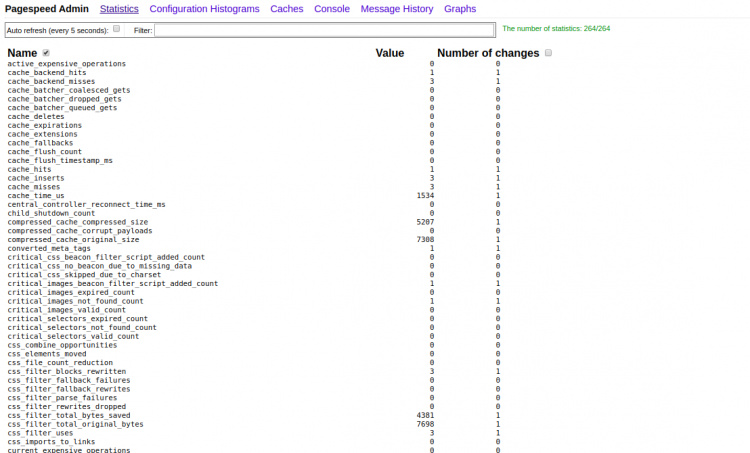
Gráficos

Estadísticas

Conclusión
En el tutorial anterior, has aprendido a instalar el módulo Apache mod_pagespeed en el servidor Ubuntu 20.04. Ahora, tu sitio web carga entre un 40% y un 50% más rápido. Para más información, visita la documentación de mod_pagespeed.